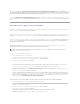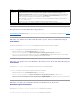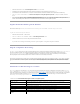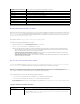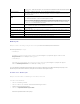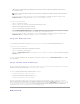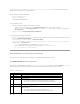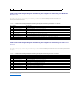Users Guide
1. KlickenSieimMenüStartseite auf PatchManagementfürDell-Server – Startseite.
2. IdentifizierenSieinderDellManagementConsolemithilfedesAssistentenfürdieGeräteerkennungeinenDell-Server.
3. InventarisierenSiedenerkanntenServer,derLifecycleControllerbeinhaltet,mithilfedesAssistentenfürdieagentenloseInventarisierung.
4. Klicken Sie im Web-Part Erste Schritte unter FührenSiedieCompliance-PrüfungauffolgendemSystemaus auf Lifecycle Controller-aktivierte
Server.
5. Rufen Sie die Seite Aufgabe 'Compliance-BewertungfürLifecycleController-aktivierte Server'auf,wählenSiedenServeraus,aufdemdasLifecycle
Controller-aktiviertePatchausgeführtwerdensoll,undklickenSieaufNeuer Zeitplan,umeinenZeitplanzurperiodischenAusführungdesJobszu
erstellen.StandardmäßigwerdenalleDell-ServermitinstalliertemLifecycleControllerfürdieseAufgabeausgewählt.
Zugriff auf Dell Patch Management-Berichte
SiekönnenIhreAltirisAgent- und Lifecycle Controller-aktivierten Patch Management-Daten mithilfe von Berichten anzeigen und verwalten.
So greifen Sie auf Dell Patch Management-Berichte zu
1. KlickenSieimMenüBerichte auf Alle Berichte.
2. Klicken Sie im linken Bereich auf Berichte→ Software→ PatchManagementfürDell-Server.
3. WählenSiedenOrdneraus,indemsichdiegewünschtenBerichtebefinden.
Beispiel: Dell-Server-Patching-Inventarisierung, Hardware-Update Compliance und Ergebnisse der Update-Installation.
Aufgabe 'Compliance-Bewertung'
Die Aufgabe "Compliance-Bewertung"fürLifecycleController-aktivierteServervergleichtdieverfügbarenUpdatesausdemUpdate-Katalog mit den zurzeit auf
demServerinstalliertenUpdatesundermitteltdieanwendbarenUpdatesfürdieKomponentenimZielserver.DieseAufgabenutztdiewährendder
Inventarisierung erfassten und im Update-KatalogenthaltenenInformationen.AusdiesemGrundmüssenSiealsVoraussetzungfürdieseCompliance-
BewertungsaufgabedieInventarisierungsaufgabefürdenZielserverausführenunddenKatalogherunterladen.
ZurFestlegungdesZeitplansfürdieAusführungderCompliance-BewertungsaufgabeklickenSieaufdieVerknüpfungimWeb-Part Erste Schritteundwählen
die Zeitplan- und Zielserverinformationen aus. Nachdem die Compliance-Bewertungsaufgabeerfolgreichausgeführtwurde,könnenSiemehrereHardware-
Compliance-Berichteöffnen,indenenaufgeführtist,welcheUpdate-VersionfürdieKomponentenimServerinstalliertundwelcheUpdate-Versionverfügbar
ist.
Dell-Hardwareaktualisierungen verwalten
Mit der Seite Dell-Hardwareaktualisierungen verwaltenkönnenSiealleSystemUpdateSetsanzeigenundbereitstellen.SiekönnendieDUP-Katalogdatei
(.cab) von ftp.dell.com oder von der Dell Server Updates-DVD in der Aufgabe DUP-Katalogimport herunterladen. Wenn Sie ein System Update Set bereitstellen,
werdendiezugehörigenDUPsautomatischindasDellManagementConsole-Systemgeladen.NachdemalleDUPsfürdasSystemUpdateSetheruntergeladen
wurden,könnendieDUPsmithilfevonBundle-Rollout-Jobs verteilt werden. Auf der Seite Dell-Hardwareaktualisierungen verwaltenkönnenSieeine
Bereitstellungs- und Verteilungsaufgabe definieren. Siehe "Der Assistent "Bereitstellen und Verteilen"".
Auf der Seite "Dell-Hardwareaktualisierungenverwalten"verfügbareOptionen
Option
Beschreibung
Bundle verwalten
Aktualisierungen verwalten
BietetIhnendieMöglichkeitzurVerteilungvonDUP-Bundles (Bundle verwalten) oder einzelnen DUPs
(Aktualisierungen verwalten)
Filtern nach
HiermitkönnenSienachSystemmodelloder-name filtern.
OS-Typ
HiermitkönnenSienachWindows-, Linux- oder allen Betriebssystemtypen filtern.
Gruppe
HiermitkönnenSieeinerOrganisationsgruppesuchen.
Aktualisierungen
HiermitkönnenSiestandardmäßigalleAktualisierungenodernurzutreffendeAktualisierungenanzeigen.
Schweregrad
HiermitkönnenSieeinenSchweregradzumFilternvonAktualisierungenwählen.
Alle Bundle bereitstellen und
verteilen
HiermitkönnenalleaufgelistetenBundlebereitstellenundverteilen.